Trong bối cảnh bùng nổ của các công cụ AI với giao diện và chức năng tương tự, Google NotebookLM nổi lên như một trợ lý AI nghiên cứu hiếm hoi được xây dựng để giải quyết một vấn đề thực sự, nổi bật hẳn so với phần còn lại. Người dùng đã nhanh chóng nhận ra giá trị này và NotebookLM nhanh chóng trở nên phổ biến, đặc biệt nhờ tính năng Audio Overviews ấn tượng. Nhờ đó, Google liên tục bổ sung các tính năng mới cho NotebookLM và tích cực lắng nghe phản hồi từ cộng đồng. Gần đây nhất, đội ngũ phát triển đã thêm khả năng chia sẻ công khai một notebook với bất kỳ ai chỉ bằng một liên kết duy nhất. Trước đây, cách duy nhất để chia sẻ notebook là thông qua địa chỉ email của người nhận, điều này hạn chế đáng kể khả năng chia sẻ của bạn vì bạn luôn cần biết email của người kia.
Mặc dù NotebookLM đã mất khá nhiều thời gian để bổ sung tính năng cơ bản nhưng thiết yếu này, muộn còn hơn không, đúng không? Giờ đây, khi tính năng chia sẻ công khai đã có mặt, dưới đây là 3 cách tôi đang sử dụng nó để tối ưu hóa công việc và học tập.
3 Cách Bạn Có Thể Tận Dụng Tính Năng Chia Sẻ Công Khai Của NotebookLM
1. Chia sẻ tài liệu ôn tập với bạn học
Mặc dù tôi đã sử dụng NotebookLM theo những cách hoàn toàn không liên quan đến việc học, như chuẩn bị cho các cuộc phỏng vấn xin việc, nhưng phần lớn những gì tôi làm với công cụ này vẫn liên quan đến học thuật. Tôi chủ yếu sử dụng NotebookLM khi ôn thi cấp tốc, vì nó có các tính năng như khả năng chuyển đổi các slide bài giảng thành podcast gọi là Audio Overviews và tạo Sơ đồ tư duy (Mind Maps) để hình dung mối liên hệ giữa các chủ đề khác nhau.
NotebookLM cũng cho phép bạn đặt câu hỏi về các nguồn tài liệu đã tải lên mà không phải lo lắng về việc AI “ảo giác” thông tin. Điều này là do NotebookLM chỉ tham chiếu đến tài liệu bạn đã tải lên khi trả lời các truy vấn hoặc tạo Audio Overview hay Mind Map.
Khi học kỳ của tôi bắt đầu, tôi tạo các notebook riêng cho từng môn học. Chẳng hạn, tôi có sáu môn học trong học kỳ này, tương ứng với sáu notebook khác nhau. Cuối mỗi tuần, tôi thêm tất cả nội dung đã học, bao gồm slide bài giảng, bài tập và ghi chú viết tay của riêng mình, vào notebook liên quan.
Dù bạn đang là sinh viên hay đã tốt nghiệp nhiều năm, có lẽ bạn đều biết rằng không có gì báo hiệu mùa thi hơn việc bạn học nhắn tin vào phút chót để xin ghi chú. Vì tất cả ghi chú của tôi luôn được tổ chức gọn gàng trong các notebook riêng biệt của NotebookLM, một lựa chọn là hỏi email của bạn học, thêm họ vào, rồi chia sẻ liên kết. Mặc dù cách này hiệu quả nếu chỉ có một bạn, nhưng sẽ trở nên tẻ nhạt khi nhiều người cùng hỏi.
Đó là lúc tính năng liên kết công khai mới phát huy tác dụng. Thay vì phải thêm thủ công từng người bằng email, tôi chỉ cần tạo một liên kết có thể chia sẻ và gửi vào nhóm chat của lớp. Mặc dù những người xem không thể chỉnh sửa nội dung nguồn, họ vẫn có thể tương tác với các notebook công khai bằng cách tạo Audio Overviews, Mind Maps hoặc thậm chí đặt câu hỏi trong bảng Chat.
2. Hướng dẫn người thân sử dụng thiết bị công nghệ
Tôi là sinh viên chuyên ngành khoa học máy tính và một nhà báo công nghệ, sự kết hợp này khiến mọi người trong gia đình tôi tin rằng tôi là bộ phận hỗ trợ kỹ thuật luôn sẵn sàng. Mặc dù tôi luôn sẵn lòng thảo luận về công nghệ mới với bất kỳ ai chịu lắng nghe, nhưng việc liên tục giải thích cách chuyển nguồn HDMI trở lại sau khi vô tình chuyển sang chế độ AV trên TV cho bà tôi có thể hơi khó chịu.
Vì vậy, một ngày nọ, tôi đã thử một cách tiếp cận khác thường. Tôi quyết định tạo một notebook mới trong NotebookLM và tải lên tất cả các hướng dẫn sử dụng TV. NotebookLM có chế độ Audio Overview tương tác (beta) cho phép bạn gián đoạn hai người dẫn ảo khi họ thảo luận về các nguồn tài liệu của bạn và chia sẻ ý kiến hoặc đặt bất kỳ câu hỏi nào.
Vậy là tôi đã làm chính xác điều đó. Tôi hỏi những người dẫn câu hỏi mà bà tôi thường xuyên gọi điện để hỏi, và họ đã bình tĩnh hướng dẫn tôi từng bước. Tôi cũng thử cách tương tự bằng cách đặt câu hỏi trong bảng Chat, và nó hoạt động hoàn hảo (như trong hình trên).
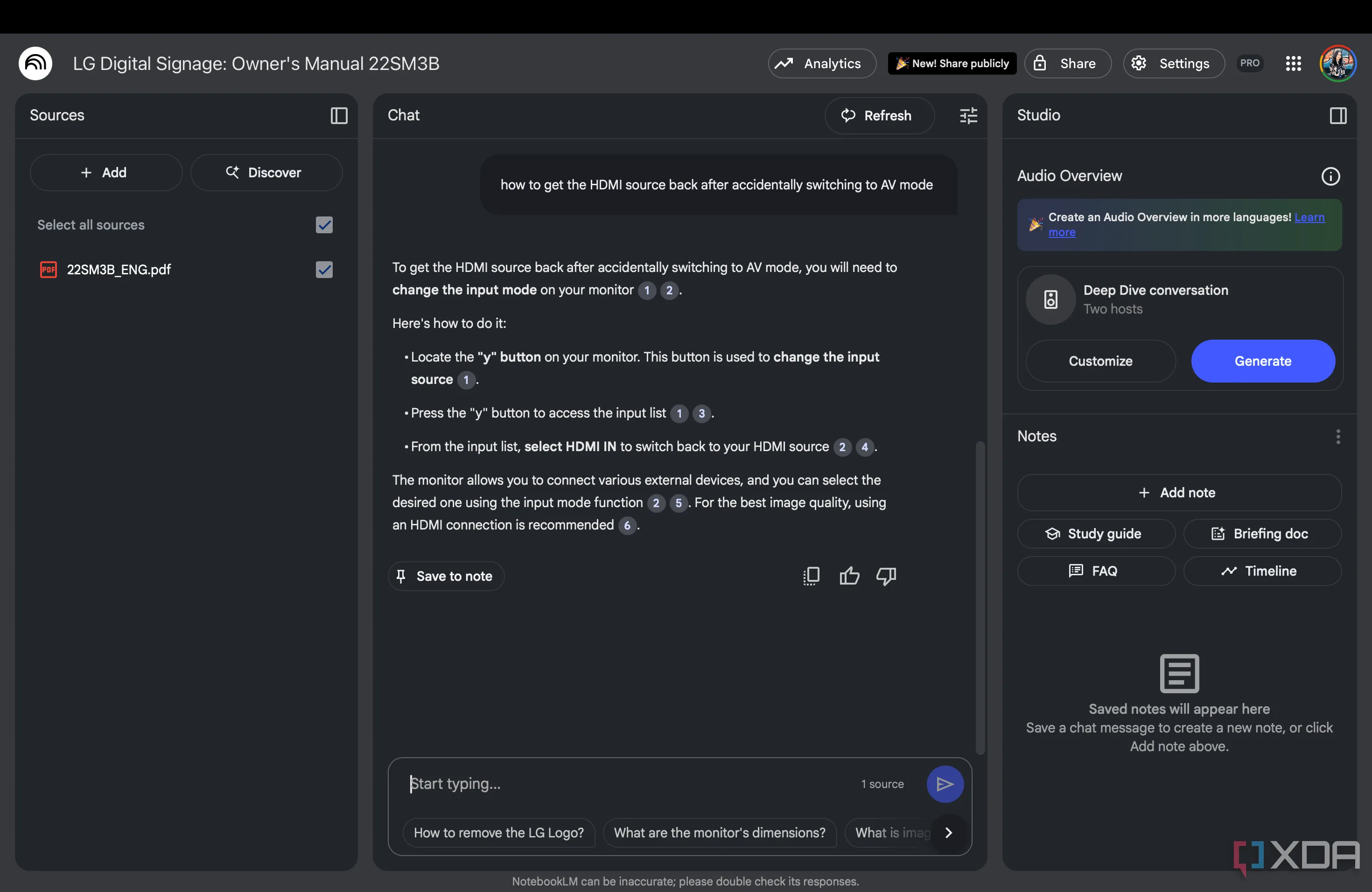 Người dùng hỏi NotebookLM các câu hỏi về hướng dẫn sử dụng TV đã tải lên để hỗ trợ người thân.
Người dùng hỏi NotebookLM các câu hỏi về hướng dẫn sử dụng TV đã tải lên để hỗ trợ người thân.
Tất nhiên, có một số giới hạn khi thực hiện điều này, nhưng đối với các câu hỏi đơn giản như chuyển đổi đầu vào hoặc khắc phục sự cố không có âm thanh, nó hoạt động hiệu quả đáng ngạc nhiên. Sau đó, tôi tạo một liên kết công khai, và để giúp bà tôi, tôi mở liên kết đến notebook đó trong một tab Safari riêng biệt. Tôi thậm chí đã ghim nó vào màn hình chính của bà, để bà chỉ cần chạm vào biểu tượng để truy cập notebook bất cứ khi nào cần giúp đỡ.
Và khi bạn bè của bà cần giúp đỡ với cùng một vấn đề (vì tất nhiên là họ cũng gặp phải), tất cả những gì tôi cần làm là chuyển tiếp cùng một liên kết cho họ. Thật dễ dàng!
3. Chia sẻ ghi chú cuộc họp và lịch trình với đồng nghiệp
Một cuộc họp nhóm đơn giản sẽ không còn là cuộc họp nếu mọi người thực sự có mặt hoặc tham gia đúng giờ. Luôn có ai đó đến muộn mười phút, và mặc dù tóm tắt nhanh mọi thứ một lần không phải là vấn đề lớn, nhưng lặp đi lặp lại mỗi lần có thể rất mệt mỏi. Và tóm tắt toàn bộ cuộc họp kéo dài năm mươi phút cho người không tham dự lại là một thử thách hoàn toàn khác. Chuyển tiếp ghi chú cuộc họp là một lựa chọn, nhưng điều đó cũng kéo theo hàng loạt câu hỏi.
Vì vậy, để mọi thứ dễ dàng hơn cho bản thân (và mọi người khác), tôi bắt đầu tải tất cả ghi chú cuộc họp và lịch trình của chúng tôi vào một notebook NotebookLM duy nhất. Nếu ai đó bỏ lỡ một cuộc họp, tất cả những gì họ cần làm là mở notebook và đặt bất kỳ câu hỏi nào cho AI.
Nếu họ muốn nghe những điểm chính dưới dạng âm thanh, họ cũng có thể tạo Audio Overview! Và thay vì theo dõi từng người đã bỏ lỡ cuộc họp, hỏi địa chỉ email của họ và chia sẻ notebook với họ, việc tạo một liên kết công khai giúp mọi thứ đơn giản hơn rất nhiều.
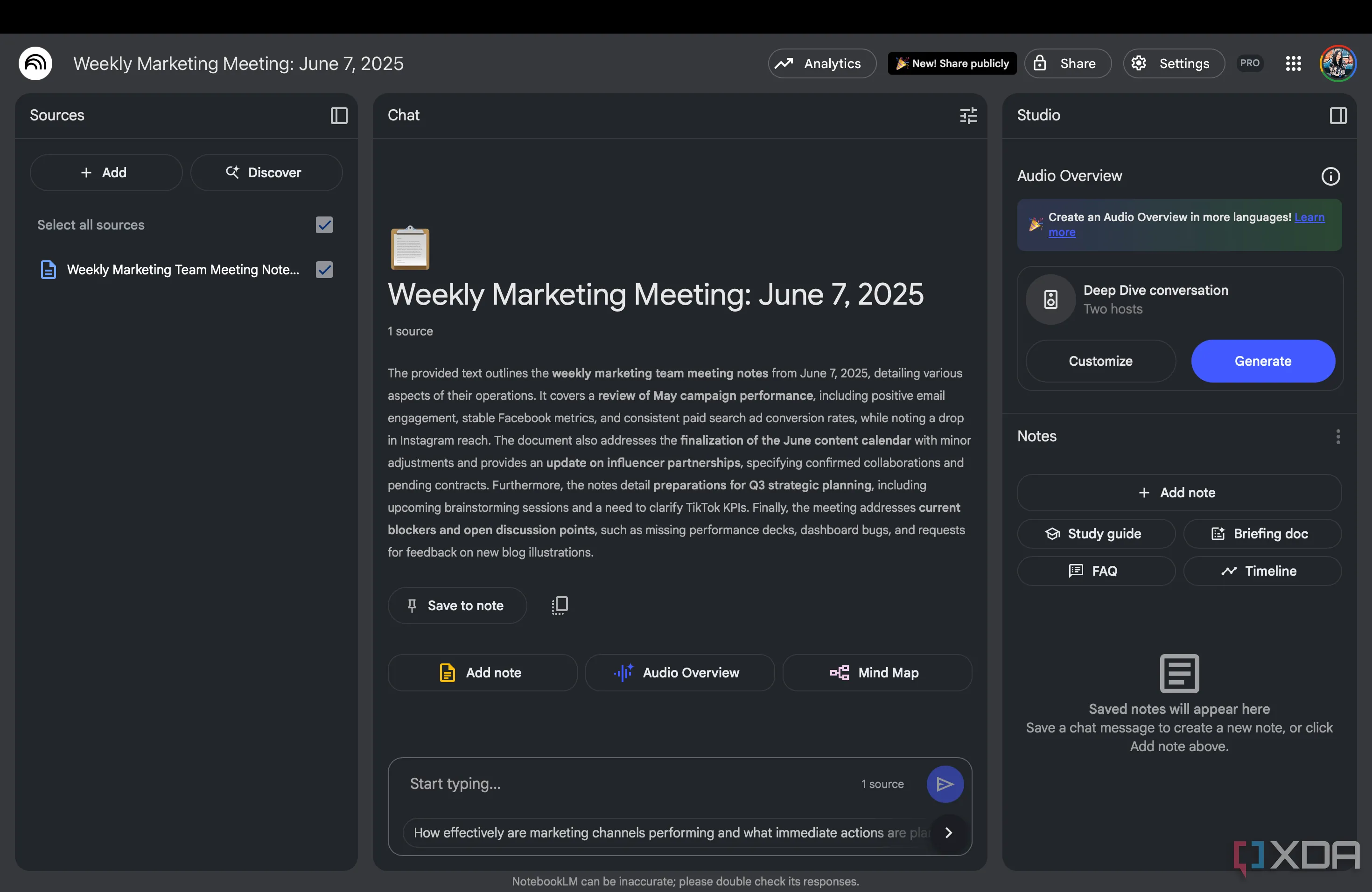 Thêm ghi chú cuộc họp nhóm hàng tuần vào sổ ghi chép NotebookLM để dễ dàng chia sẻ.
Thêm ghi chú cuộc họp nhóm hàng tuần vào sổ ghi chép NotebookLM để dễ dàng chia sẻ.
Liên kết công khai của NotebookLM: Nâng cấp nhỏ, tác động lớn
Điều đặc biệt về tính năng chia sẻ công khai này là bạn sẽ không nhận ra tầm quan trọng của nó cho đến khi nhiều người bắt đầu nhắn tin cho bạn hỏi quyền truy cập vào NotebookLM mà bạn đã chia sẻ trong nhóm chat. Những gì tôi đã đề cập ở trên chỉ là một vài cách tôi đã sử dụng các liên kết công khai, nhưng đây thực sự là một bổ sung đáng hoan nghênh. Giờ thì, nếu đội ngũ NotebookLM có thể thêm các tính năng khác để cải thiện nó hơn nữa thì tuyệt vời biết mấy!
Tính năng chia sẻ công khai của Google NotebookLM không chỉ là một tiện ích nhỏ mà còn là một bước tiến lớn trong việc tối ưu hóa hiệu suất học tập, làm việc nhóm và thậm chí là hỗ trợ công nghệ cá nhân. Nó đơn giản hóa việc phân phối thông tin, giúp mọi người dễ dàng tiếp cận và tương tác với dữ liệu một cách thông minh nhờ sức mạnh của AI.
Hãy thử trải nghiệm NotebookLM và khám phá cách bạn có thể tận dụng tối đa tính năng chia sẻ công khai này để cải thiện năng suất và quản lý thông tin của mình. Chia sẻ ý kiến và cách sử dụng sáng tạo của bạn trong phần bình luận bên dưới nhé!


